

By アデラD.ルイ, Last updated: June 21, 2024
画面を無限の可能性を秘めたキャンバスに変えてみませんか?クリックするたびに 特定の瞬間を捉える キーを打つたびにイノベーションが生まれます。ビデオ作成の経験がある方、YouTuber を目指す方、知識の共有が好きな方にとって、この投稿は画面録画を最大限に活用するための明確なガイドとなります。
このガイドは、利用可能な幅広いオプションをナビゲートし、理想的なものを選択できるように支援することを目的としています。 MP4スクリーンレコーダー あなたの要件に特に適したソリューションです。参加して生産性を最適化し、コンテンツ開発を向上させ、想像力をかつてないレベルにまで高めましょう。
パート 1. Windows/Mac でのスクリーン録画に最適な MP4 ツールパート 2. 必須の MP10 スクリーン レコーダー 4 選パート3。よくある質問まとめ
FoneDog スクリーンレコーダー は、Windows および Mac オペレーティング システムで画面を録画するための主要な MP4 ソフトウェアです。比類のない適応性とユーザー フレンドリーなインターフェイスを備えたこのツールを使用すると、ユーザーは画面の高品質のビデオ録画を簡単に行うことができます。
FoneDog スクリーン レコーダーは、調整可能な録画ゾーン、オーディオ統合オプション、ユーザーフレンドリーな UI ナビゲーションにより、高品質の画面録画機能を求めるユーザーのさまざまな要件を満たします。
無料ダウンロード
Windowsの場合
無料ダウンロード
通常のMacの場合
無料ダウンロード
M1、M2、M3の場合
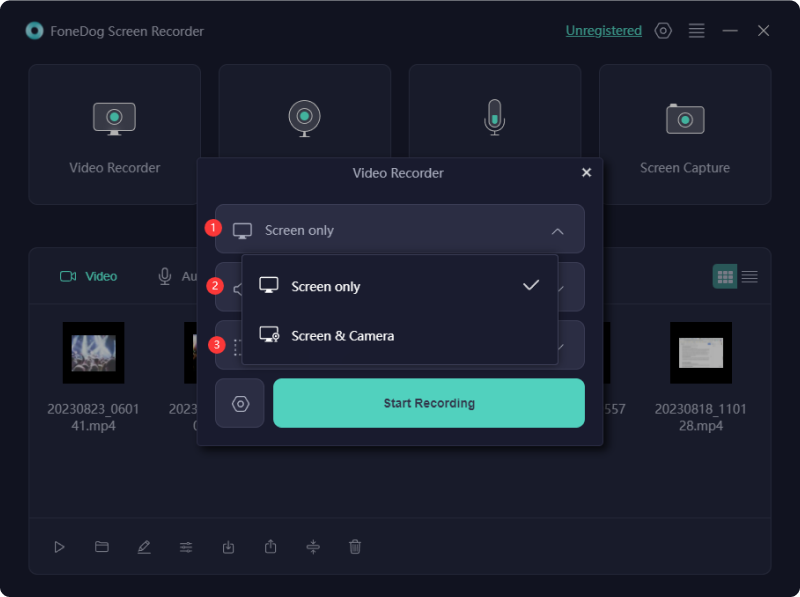
MP4 これらの形式は、その優れた品質により、オンライン ストリーミングに最適です。市場で入手可能なさまざまな MP4 画面録画ツールは、優れた機能と能力を備えています。このセクションでは、デスクトップとポータブル ガジェットの両方に対応した画面録画ソフトウェアと、その他の代替手段について説明します。
Debut Video Capture の入門版は、個人的な目的でソフトウェアを使用する個人向けに提供されており、プレミアム版は、MP4 ビデオを頻繁に作成およびキャプチャする必要があるユーザー向けです。
さらに、ビデオオーバーレイを介して画面とウェブカメラを同時に録画することができ、統合ソフトウェアを介して録画を直接 DVD に書き込むことができます。さらに、ビデオからスクリーンショットやスナップショットを簡単に抽出できるため、静止画像をすばやくキャプチャしてビデオコンテンツに統合できます。
Advantages:
短所:
Loomは、チームコラボレーションに適したシームレスな録画と共有機能を備えた強力なビデオキャプチャツールとして際立っています。400万人を超えるユーザーベースを誇り、 ChromeウェブストアLoom は利便性とアクセシビリティの両方を重視しています。
共有ワークスペース内でのスムーズなチームワークを促進し、特に商用アプリケーションに適しています。さらに、簡単なビデオ メッセージングによって迅速なコミュニケーションが促進され、MP4 ファイルの効率的な交換が可能になります。
Advantages:
短所:
Bandicam は、多様なニーズに応えるスクリーン キャプチャ ソフトウェアの第一の選択肢です。Windows プラットフォーム専用にカスタマイズされたコンパクトな録画ソリューションとして機能し、Mac システムとの互換性はありません。
さまざまな機能には、スケジュール録画機能、カスタマイズ可能な音声ブレンディング機能、統合されたウェブカメラオーバーレイ機能などがあり、ユーザーをビデオ録画プロセスにシームレスに組み込むことができます。
さらに、リアルタイム注釈ツールを使用すると、再生中に描画やハイライトを追加してコンテンツの明瞭性を高め、視聴者とのコミュニケーションを効率化できます。
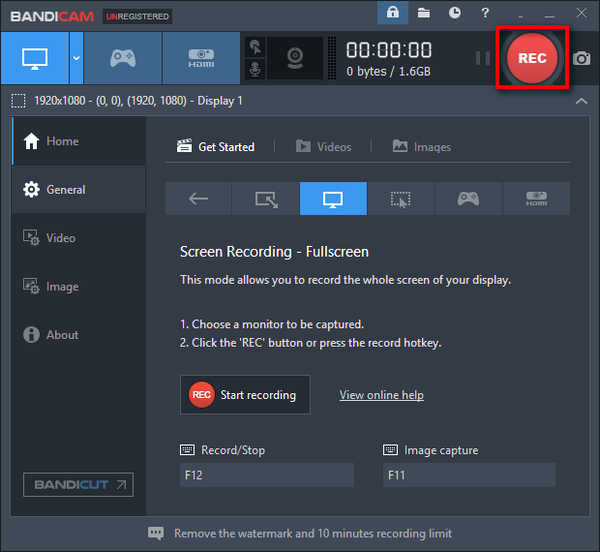
Advantages:
短所:
録画しましょう! スクリーン レコーダーは、アプリ市場で最も高く評価されている MP4 キャプチャ アプリケーションです。さまざまな機能とユーザー フレンドリーなオプションを提供し、iOS デバイスで MP4 ファイルを管理するのに最適な選択肢であることが証明されています。
ゲームセッション、アプリケーション、ビデオ、指導セッション、オンラインセミナーなど、デバイス上のすべてのアクティビティを記録できます。オプションで、オーディオナレーションを追加し、オーディオ拡張機能を組み込むこともできます。
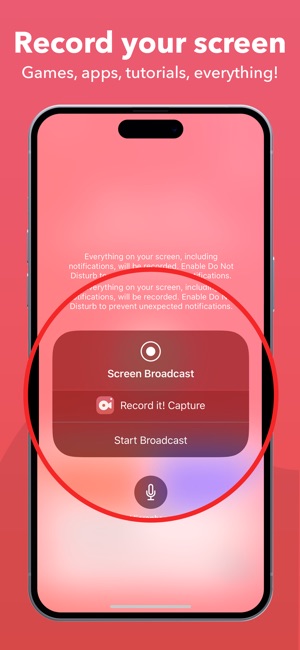
Advantages:
短所:
DU Recorder は便利なライブ ストリーミング機能を備えており、ユーザーは Facebook や Twitch などのプラットフォームにコンテンツを簡単に配信できます。ユーザーは DU Recorder の使いやすさを実証し、その適応性と運用効率を高く評価しています。
信頼性は、中断のないビデオ録画体験にとって重要な重要な機能です。DU Recorder を使用すると、ユーザーはゲーム セッション、ライブ イベント、スポーツ アクティビティなど、さまざまな種類のコンテンツをキャプチャして、一貫して高品質の視聴体験を確保できます。
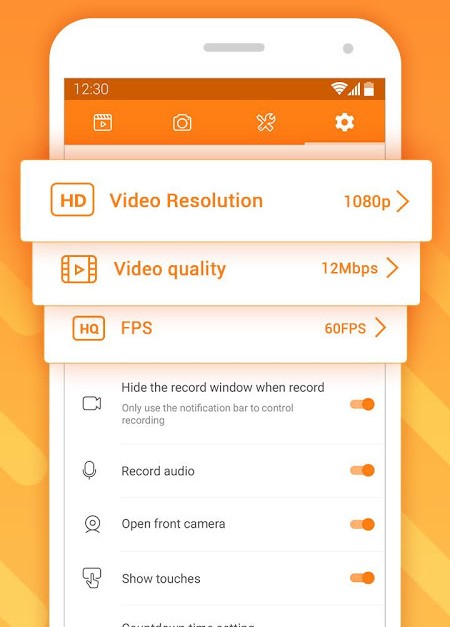
Advantages:
短所:
AZ スクリーン レコーダーは、多くのユーザーが MP4 録画ツールに求める標準を効果的に提供します。画面を XNUMX 回タップするだけで、ゲームプレイ セッション、ライブ ストリーム、ウェビナーなど、さまざまなコンテンツの録画をすぐに開始できます。最高品質のビデオと鮮明なオーディオを提供することで、優れた録画が実現し、ユーザーが望む視聴体験を確実に得ることができます。
Advantages:
短所:
Movavi Screen Recorderは、画面コンテンツを直接抽出して記録できる優れたMP4ビデオキャプチャツールです。さまざまな機能を備えたこのツールは、 録音ソフトウェア 多様なニーズに応えます。
Windows と Mac の両方のシステムと互換性があり、録画設定の迅速な構成、シームレスなオーディオとビデオのキャプチャ、効率的なファイル編集を容易にします。Movavi Video Editor スイートとの統合により、録画されたコンテンツをシームレスに組み込むことで、ビデオ制作機能がさらに強化されます。

Advantages:
デメリット: 一部の機能はフルバージョンに制限されています
Apowersoft を使用すると、ビデオ ストリームやライブ チャット、ウェビナーなどの魅力的な会話など、さまざまな画面アクティビティをキャプチャできます。リアルタイム編集機能により、スクリーンキャストにスムーズかつ簡単に追加できます。Apowersoft は、録画中に追加される詳細など、ビデオに情報を入れるプロセスを簡素化します。
Advantages:
短所:
いくつかのソフトウェア プロバイダーは MP4 スクリーン レコーダーの試用版を提供しており、ユーザーは購入前にその機能や性能を評価できます。試用期間の長さはさまざまですが、通常はソフトウェアが期待どおりかどうかを評価するのに十分な時間が与えられます。さらに、特定のバージョンでは試用期間中に機能が制限されたり、録画に透かしが挿入されたりする場合があります。
MP4 スクリーン レコーダーは、Windows、macOS、場合によっては Linux など、さまざまなオペレーティング システムと互換性があります。ただし、使用しているガジェットで機能することを確認するには、ソフトウェアの正確なシステム要件を確認することが重要です。
人々はまた読むゲーム用の最高のクリッピング ソフトウェア 13 選 (すべてのデバイス)Mac 用のベストオーディオ録音ソフトウェア 16 選 (2024)
結論として、 MP4スクリーンレコーダー は、画面上のアクティビティを簡単かつ正確にキャプチャするための貴重なツールです。その多彩な機能は、さまざまな録画ニーズに応え、Windows と Mac プラットフォーム間でシームレスな機能を提供します。全体として、効率的で高品質の画面録画機能を求める人にとっては必須のソリューションです。
コメント
コメント
スクリーンレコーダー
ウェブカメラと音声で画面をキャプチャする強力な画面録画ソフトウェア。
人気記事
/
面白いDULL
/
SIMPLE難しい
ありがとうございました! ここにあなたの選択があります:
Excellent
評価: 4.8 / 5 (に基づく 61 評価数)